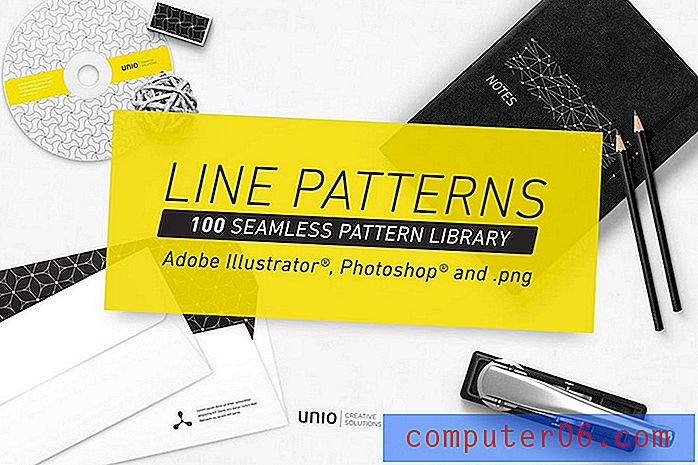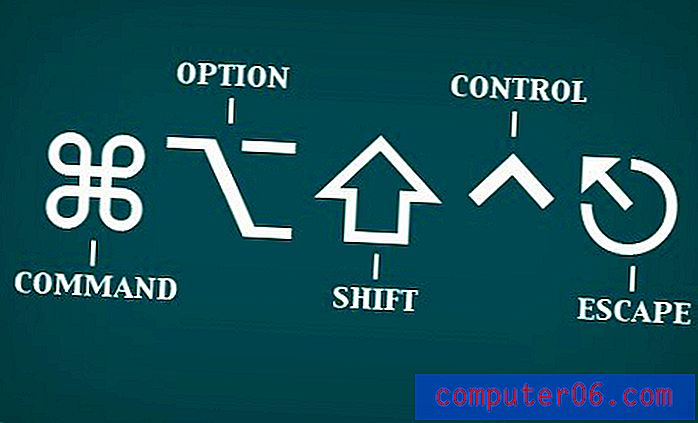Comment ajouter une page Web à votre liste de lecture dans Safari sur l'iPhone 5
À première vue, la fonction de liste de lecture dans Safari sur votre iPhone 5 semble très similaire aux signets. Ils sont accessibles à partir du même emplacement et sont simplement des liens que vous avez enregistrés dans le navigateur afin qu'ils puissent être consultés plus rapidement à l'avenir. Mais le fait de mettre en signet chaque page que vous souhaitez lire peut être lourd et conduire à de nombreux signets difficiles à identifier. L'ajout de pages Web à votre liste de lecture fonctionne cependant un peu différemment, car votre liste de lecture est triée en fonction de la lecture ou non d'un élément de la liste. Cela en fait la meilleure option pour les pages que vous trouvez et que vous souhaitez lire plus tard, telles que les actualités, par opposition aux pages que vous visiterez à plusieurs reprises, qui seraient plus adaptées à un signet.
Comment ajouter à la liste de lecture de Safari sur l'iPhone 5
Notez que la liste de lecture est spécifique à l'application du navigateur Safari. Si vous utilisez l'application de navigateur Chrome sur votre iPhone, par exemple, vous ne pourrez pas enregistrer de pages dans la liste de lecture dans Safari.
Étape 1: lancez l'application Safari.
Étape 2: accédez à une page Web que vous souhaitez enregistrer dans votre liste de lecture.
Étape 3: appuyez sur l'icône Partager dans la barre en bas de l'écran.

Étape 4: appuyez sur l'icône Ajouter à la liste de lecture .
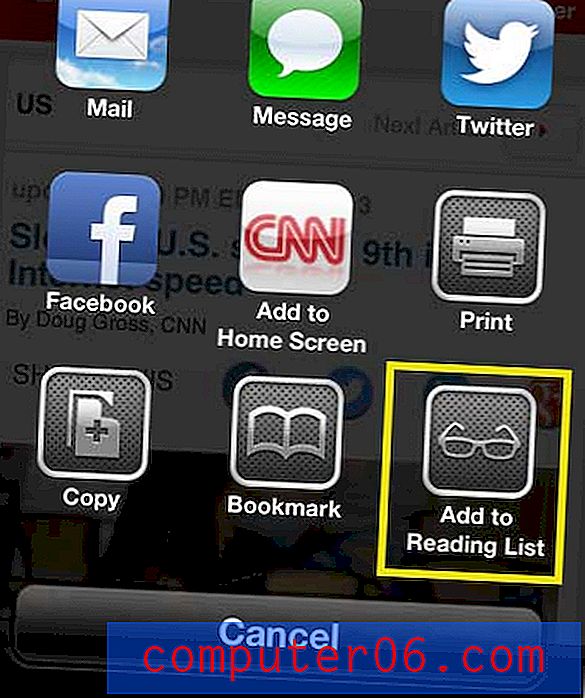
Vous pouvez ensuite accéder à votre liste de lecture en touchant l'icône Livre en bas de l'écran,

Sélectionnez ensuite l'option Liste de lecture .
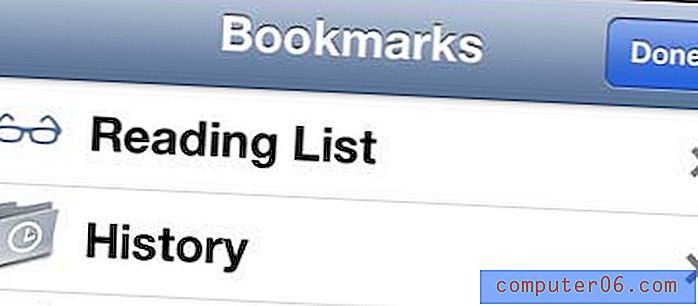
Vous remarquerez qu'il y a un onglet Tous et un onglet Non lu en haut de l'écran qui vous permettront de trier les pages que vous avez ajoutées et lues.
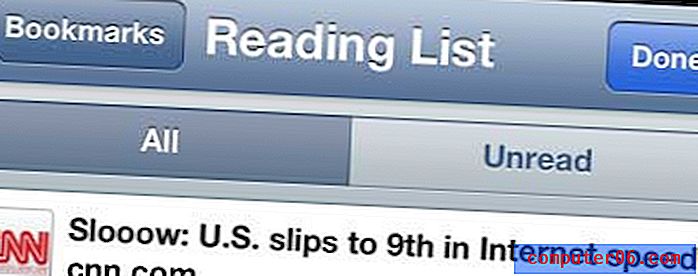
Pour supprimer une page de votre liste de lecture, faites simplement glisser votre doigt vers la gauche ou la droite sur le nom de la page pour afficher un bouton rouge Supprimer .
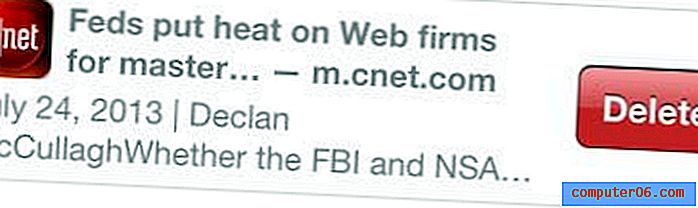
Si vous avez un iPad qui utilise le même identifiant Apple et est configuré pour iCloud, votre liste de lecture est également synchronisée avec votre iPad. Si vous songez à vous procurer un iPad, il existe un certain nombre d'options abordables, comme Amazon. Plusieurs générations d'iPad sont toujours vendues, et les générations plus âgées offrent toujours un produit rapide et réactif à faible coût. Cliquez ici pour voir l'iPad 2, par exemple, qui est un appareil capable moins cher que la génération actuelle d'iPad.
Vous pouvez également utiliser un processus similaire pour mettre en signet une page dans Safari sur votre iPhone 5.